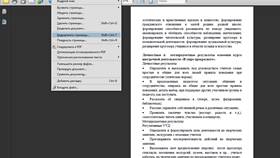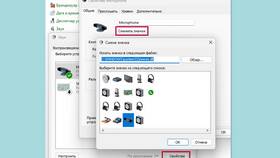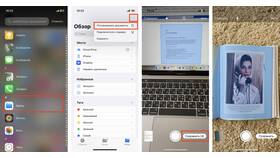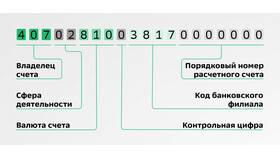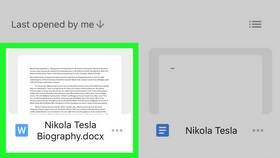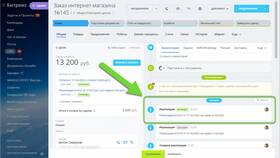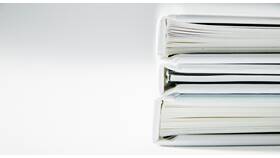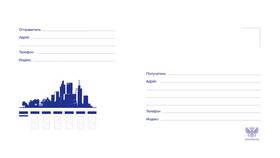PDF - популярный формат для обмена документами. Рассмотрим различные способы открытия файлов этого формата на разных устройствах.
Содержание
Способы открытия PDF-файлов
| Устройство | Программы для просмотра | Особенности |
| Windows | Adobe Acrobat Reader, Foxit Reader, браузеры | Полнофункциональный просмотр |
| macOS | Preview, Adobe Acrobat Reader | Встроенная поддержка |
| Android | Google PDF Viewer, Adobe Acrobat | Мобильная оптимизация |
| iOS | Файлы, Adobe Acrobat Reader | Интеграция с облаком |
Пошаговая инструкция для Windows
С помощью Adobe Acrobat Reader
- Скачайте и установите Adobe Acrobat Reader с официального сайта
- Найдите PDF-файл в проводнике
- Дважды кликните по файлу левой кнопкой мыши
- Или щелкните правой кнопкой → "Открыть с помощью" → Adobe Acrobat Reader
- Для файлов с паролем введите установленный пароль
Открытие PDF в веб-браузере
- Откройте браузер (Chrome, Edge, Firefox)
- Перетащите PDF-файл в окно браузера
- Или используйте меню "Файл" → "Открыть"
- Выберите нужный PDF-документ
- Для скачивания нажмите значок загрузки в просмотрщике
Решение распространенных проблем
| Проблема | Решение |
| Файл не открывается | Проверить целостность файла, обновить программу |
| Требуется пароль | Ввести правильный пароль или запросить у отправителя |
| Поврежденный файл | Попробовать открыть в другом приложении |
| Не отображаются шрифты | Установить недостающие шрифты |
Альтернативные программы для просмотра
- Foxit Reader - легковесная альтернатива Adobe
- Sumatra PDF - минималистичный просмотрщик
- PDF-XChange Editor - с функциями редактирования
- Встроенные средства Windows 10/11
Важная информация
При открытии PDF-файлов из неизвестных источников рекомендуется использовать защищенный режим в программах просмотра, чтобы избежать потенциальных угроз безопасности.